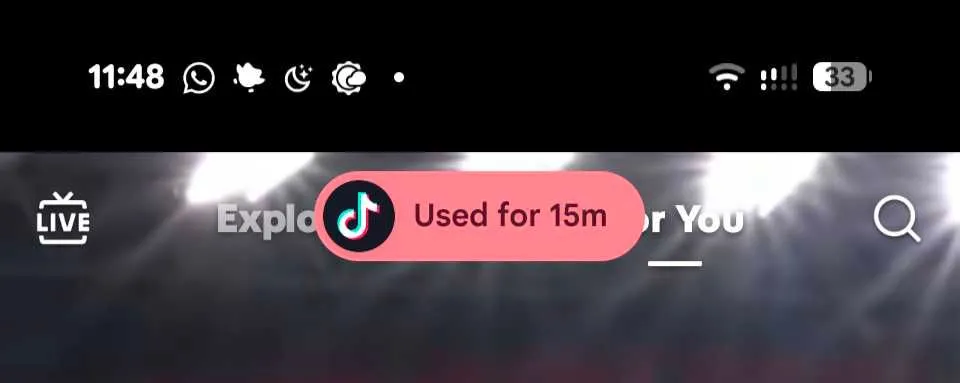Dòng Samsung Galaxy S25 nổi bật là một trong những điện thoại thông minh Android giàu tính năng nhất trên thị trường. Điều này mang lại lợi thế lớn cho người dùng, nhưng đồng thời cũng có thể khiến bạn gặp khó khăn trong việc theo dõi tất cả các khả năng của thiết bị. Để nâng cao trải nghiệm của bạn, dưới đây là danh sách các mẹo và thủ thuật ẩn trên Galaxy S25 mà bạn không nên bỏ lỡ.
Tùy Chỉnh Now Brief và Now Bar
Dòng Galaxy S25 đi kèm với tính năng Now Brief mới, sử dụng công nghệ học máy để tổng hợp các cảnh báo và thông báo ứng dụng với các cập nhật hữu ích. Now Bar, mặt khác, hoạt động như một tiện ích tương tác, cho phép bạn quản lý các hoạt động nền như hẹn giờ, phát nhạc hoặc thông báo trực tiếp (tương tự như Dynamic Island trên iPhone).
Bạn hoàn toàn có thể tùy chỉnh cả hai tính năng này để có trải nghiệm cá nhân hóa. Để cá nhân hóa các cập nhật trong Now Brief, hãy truy cập Cài đặt > Galaxy AI > Now Brief và nhấn vào “Nội dung để bao gồm”.
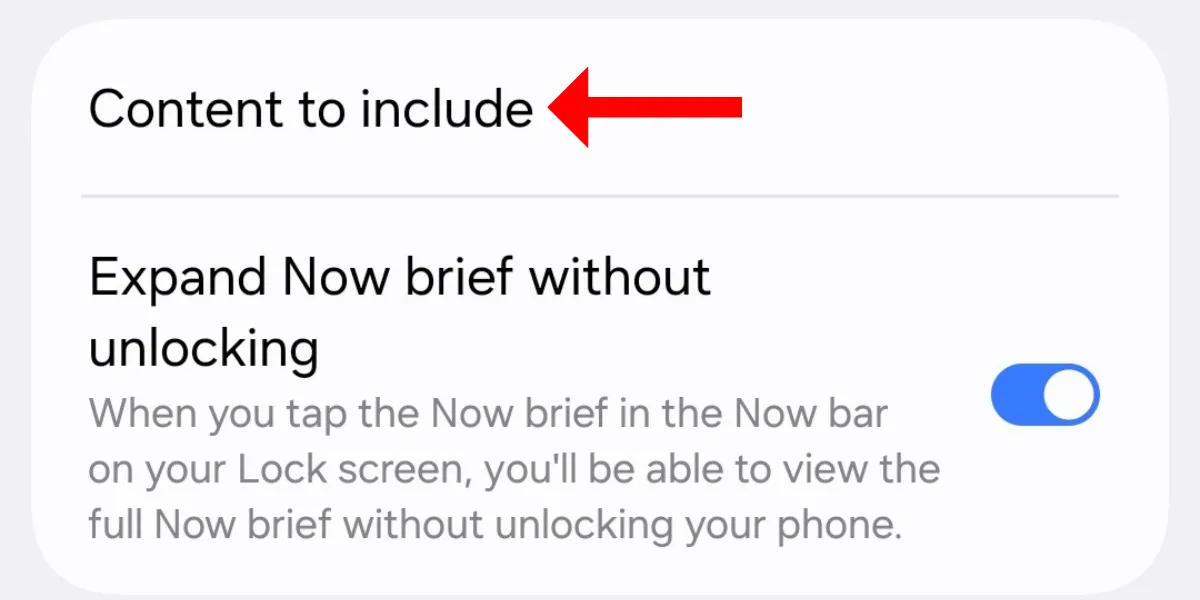 Màn hình cài đặt Now Brief trên Galaxy S25, hiển thị tùy chọn "Nội dung để bao gồm" giúp tùy chỉnh thông báo AI.
Màn hình cài đặt Now Brief trên Galaxy S25, hiển thị tùy chọn "Nội dung để bao gồm" giúp tùy chỉnh thông báo AI.
Trên màn hình tiếp theo, bạn có thể chọn loại nội dung mà bạn muốn hiển thị trong Now Brief. Ví dụ, nếu bạn không muốn YouTube Shorts xuất hiện, chỉ cần tắt công tắc ở bên phải.
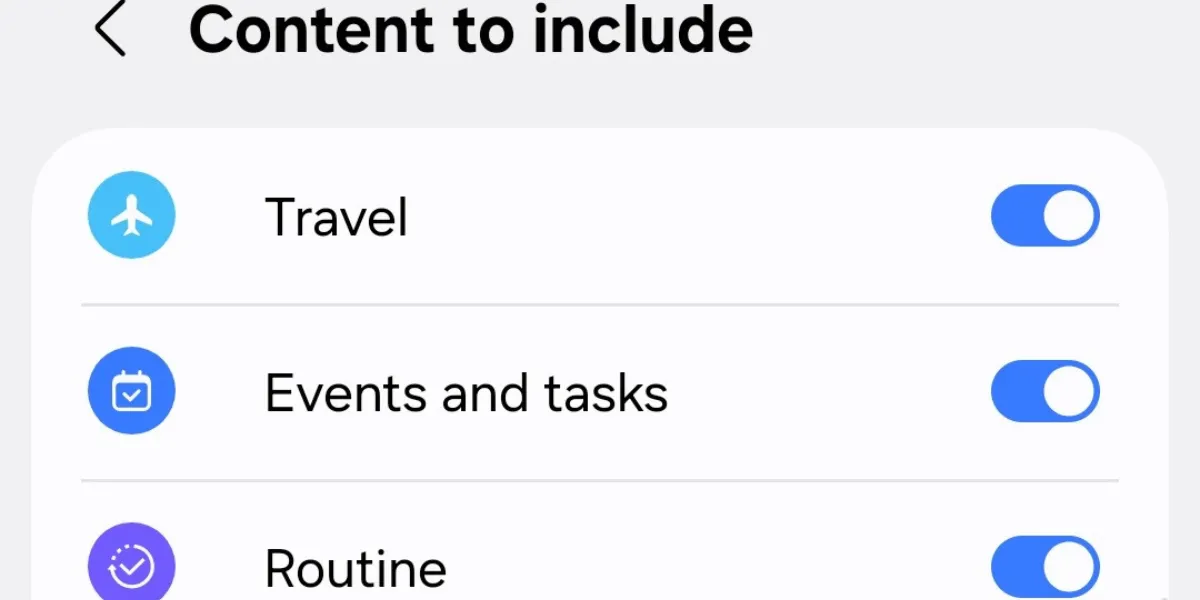 Giao diện tùy chọn "Nội dung để bao gồm" trong cài đặt Now Brief trên Samsung Galaxy S25, cho phép người dùng kiểm soát thông tin hiển thị.
Giao diện tùy chọn "Nội dung để bao gồm" trong cài đặt Now Brief trên Samsung Galaxy S25, cho phép người dùng kiểm soát thông tin hiển thị.
Để cá nhân hóa Now Bar, hãy vào Cài đặt > Màn hình khóa và AOD > Now Bar, và trong phần “Thông báo trực tiếp”, nhấn vào “Xem thêm”.
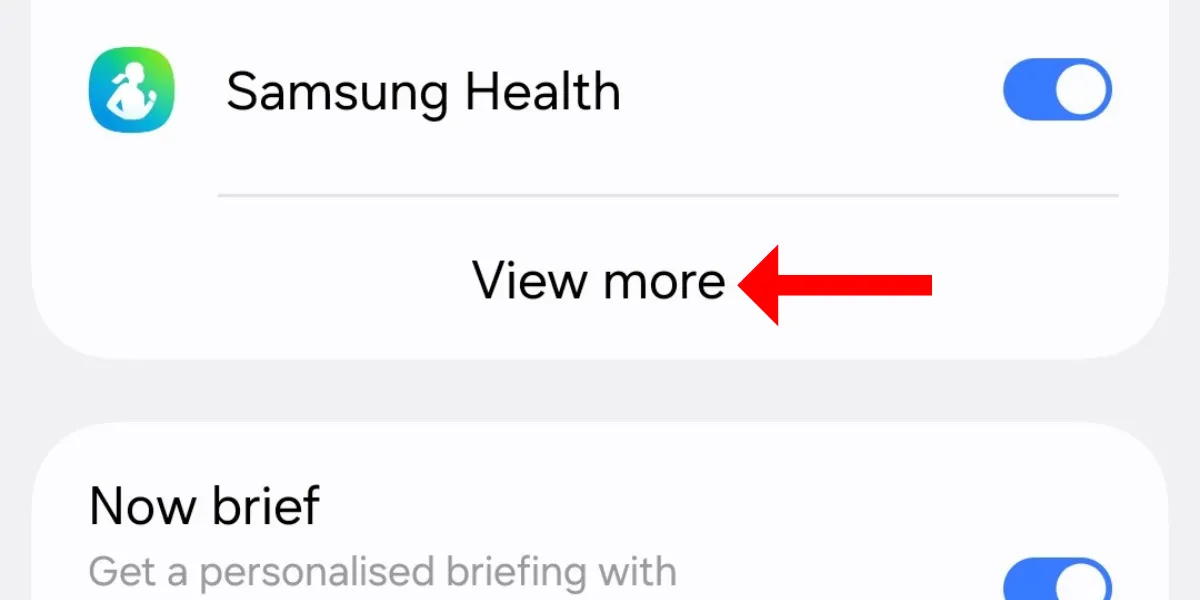 Màn hình cài đặt Now Bar trên Galaxy S25 với mũi tên chỉ vào tùy chọn "Xem thêm", nơi người dùng có thể tùy chỉnh thông báo trực tiếp.
Màn hình cài đặt Now Bar trên Galaxy S25 với mũi tên chỉ vào tùy chọn "Xem thêm", nơi người dùng có thể tùy chỉnh thông báo trực tiếp.
Bây giờ, bạn có thể tắt tính năng này cho các ứng dụng mà bạn không muốn chúng xuất hiện trên màn hình khóa.
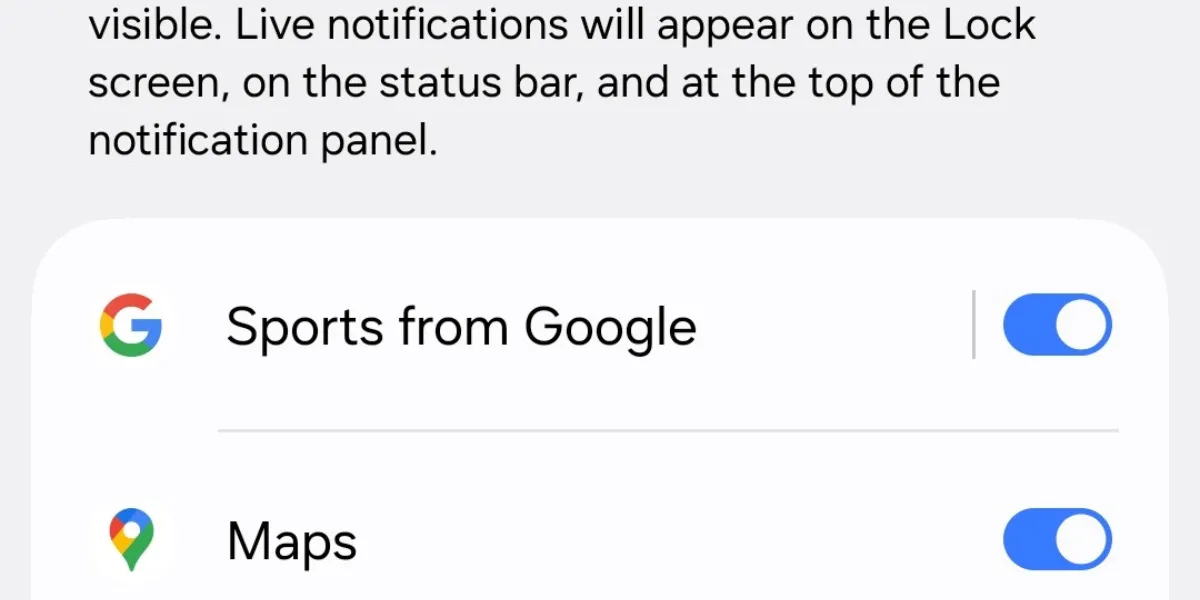 Menu thông báo trực tiếp trong phần cài đặt Now Bar trên Galaxy S25, cho phép vô hiệu hóa thông báo trên màn hình khóa cho từng ứng dụng.
Menu thông báo trực tiếp trong phần cài đặt Now Bar trên Galaxy S25, cho phép vô hiệu hóa thông báo trên màn hình khóa cho từng ứng dụng.
Mở Rộng Gemini Liên Ứng Dụng
Đối với những người chưa theo dõi sự kiện ra mắt Galaxy S25 và chỉ mới mua thiết bị, các mẫu điện thoại này hiện đã hỗ trợ chức năng Gemini liên ứng dụng. Điều này có nghĩa là bạn có thể gọi trợ lý AI và yêu cầu nó thực hiện các tác vụ đa bước liên quan đến việc truy cập dữ liệu từ nhiều ứng dụng.
Ví dụ, bạn có thể yêu cầu Gemini lập danh sách các quán burger phổ biến gần nhà và lưu vào Samsung Notes. Mặc dù Samsung cho biết Gemini cũng có thể truy cập các ứng dụng của bên thứ ba như WhatsApp và Spotify, nhưng khả năng này có thể khác nhau tùy theo thiết bị và khu vực.
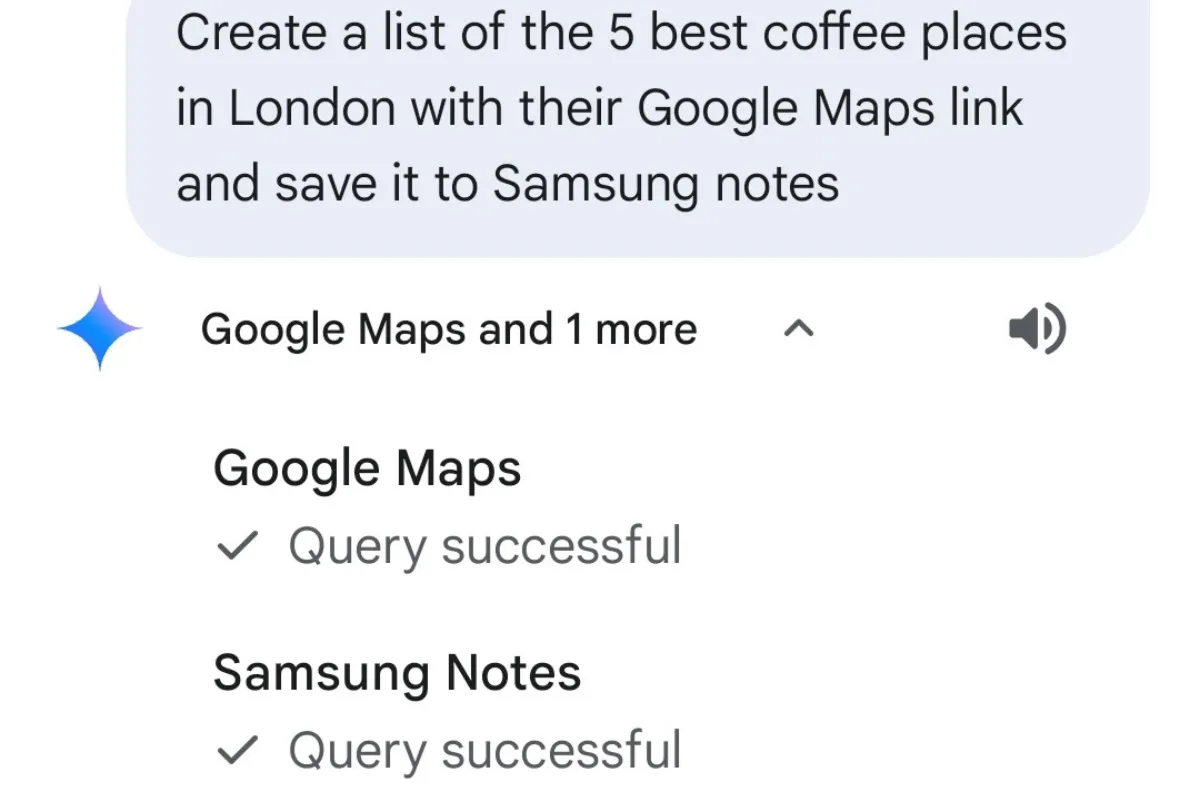 Màn hình hiển thị tiện ích mở rộng Gemini khi thực hiện tác vụ đa bước trên Galaxy S25, cho thấy khả năng tích hợp AI.
Màn hình hiển thị tiện ích mở rộng Gemini khi thực hiện tác vụ đa bước trên Galaxy S25, cho thấy khả năng tích hợp AI.
 Ảnh chụp màn hình ghi chú Samsung được tạo bởi tiện ích mở rộng Gemini sau khi nhận lệnh đa bước trên Galaxy S25, minh họa khả năng tự động hóa tác vụ.
Ảnh chụp màn hình ghi chú Samsung được tạo bởi tiện ích mở rộng Gemini sau khi nhận lệnh đa bước trên Galaxy S25, minh họa khả năng tự động hóa tác vụ.
Chuyển Sang Độ Phân Giải Màn Hình QHD+
Galaxy S25+ và S25 Ultra đều được trang bị màn hình QHD+, nhưng theo mặc định, độ phân giải của chúng được đặt ở FHD+ (2340 x 1080). Tất nhiên, độ phân giải thấp hơn giúp cải thiện thời lượng pin, nhưng nếu bạn muốn có trải nghiệm xem tốt nhất, hãy vào Cài đặt > Màn hình > Độ phân giải màn hình và chọn tùy chọn QHD+.
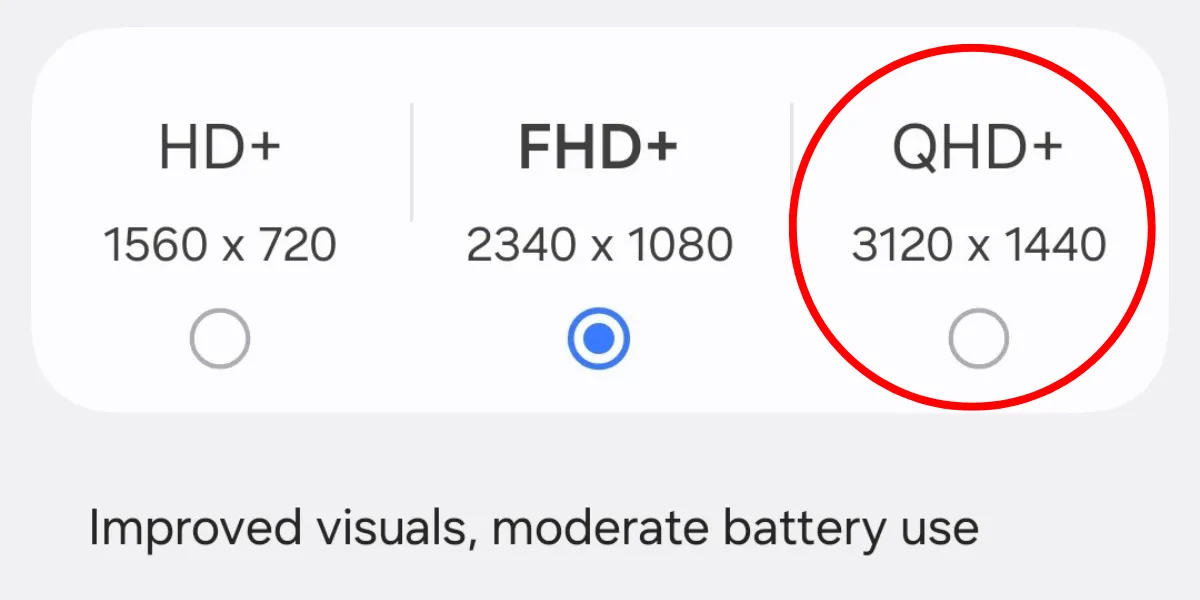 Giao diện tùy chỉnh độ phân giải màn hình trong cài đặt hiển thị trên Galaxy S25, cho phép người dùng chuyển sang độ phân giải QHD+ để có trải nghiệm xem sắc nét hơn.
Giao diện tùy chỉnh độ phân giải màn hình trong cài đặt hiển thị trên Galaxy S25, cho phép người dùng chuyển sang độ phân giải QHD+ để có trải nghiệm xem sắc nét hơn.
Kích Hoạt Độ Sáng Phụ Trội (Extra Brightness)
Tất cả các mẫu trong dòng Galaxy S25 đều có màn hình cực kỳ sáng, nhưng chúng chỉ đạt độ sáng tối đa dưới ánh nắng trực tiếp ở chế độ độ sáng thích ứng mặc định. Để kiểm soát độ sáng thủ công và đảm bảo nó đạt mức tối đa (ngay cả trong nhà), bạn cần thực hiện hai điều.
Truy cập Cài đặt > Màn hình và tắt “Độ sáng thích ứng”.
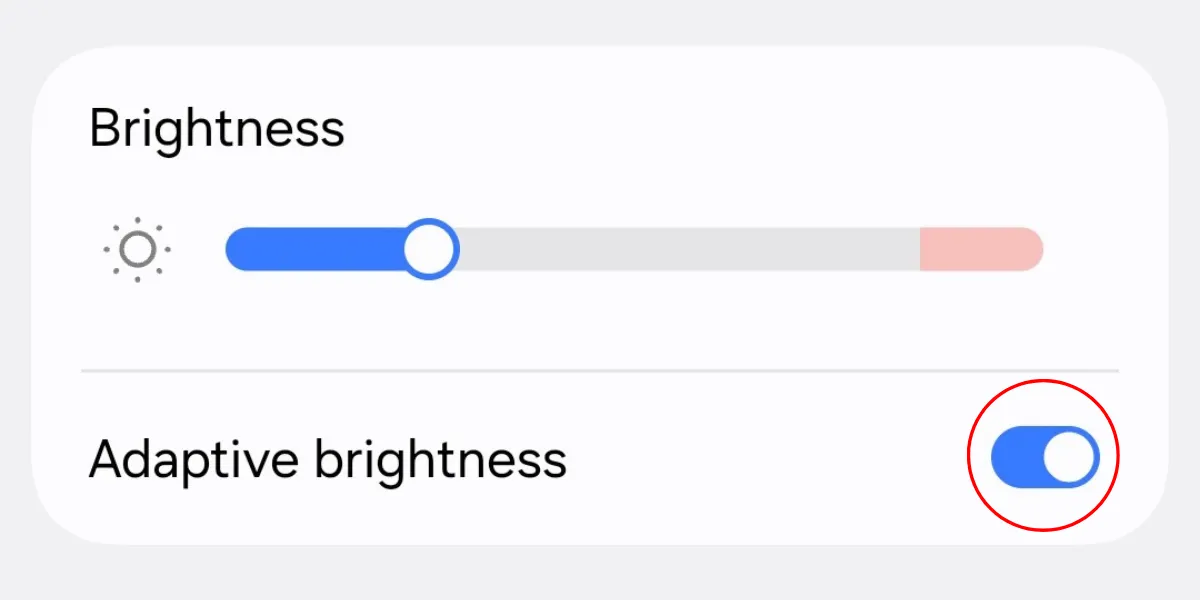 Màn hình cài đặt hiển thị trên Galaxy S25, làm nổi bật tùy chọn "Độ sáng thích ứng" để điều chỉnh độ sáng tự động của màn hình.
Màn hình cài đặt hiển thị trên Galaxy S25, làm nổi bật tùy chọn "Độ sáng thích ứng" để điều chỉnh độ sáng tự động của màn hình.
Tiếp theo, bật công tắc “Độ sáng phụ trội”.
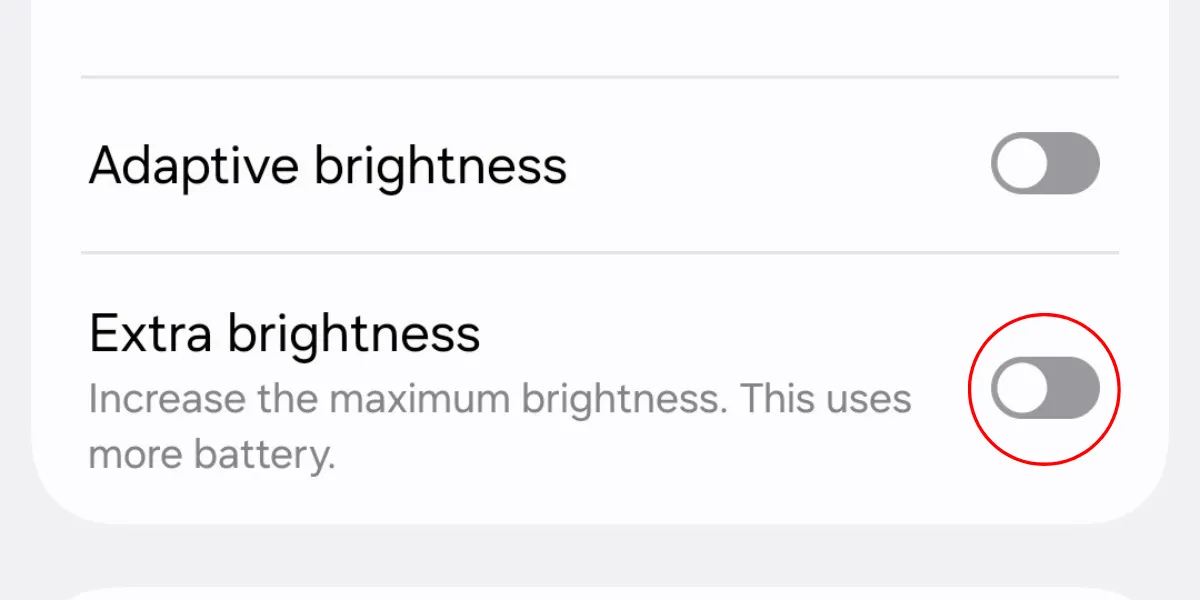 Công tắc "Độ sáng phụ trội" trong menu cài đặt hiển thị trên Galaxy S25, cho phép tối đa hóa độ sáng màn hình thủ công.
Công tắc "Độ sáng phụ trội" trong menu cài đặt hiển thị trên Galaxy S25, cho phép tối đa hóa độ sáng màn hình thủ công.
Sử Dụng Chế Độ Máy Ảnh Expert RAW
Mặc dù ứng dụng Camera mặc định trên Galaxy S25 chụp ảnh rất ấn tượng, nhưng nó không cho phép bạn điều chỉnh thủ công tốc độ màn trập, ISO, EV hoặc cân bằng màu. Nếu bạn muốn kiểm soát tất cả các cài đặt này và quan trọng hơn là chụp ảnh ở định dạng RAW, hãy tải xuống mô-đun Expert RAW thông qua ứng dụng Camera.
Đơn giản chỉ cần mở ứng dụng Camera mặc định, nhấn “Thêm” ở góc dưới bên phải và chọn Expert RAW từ menu bật lên.
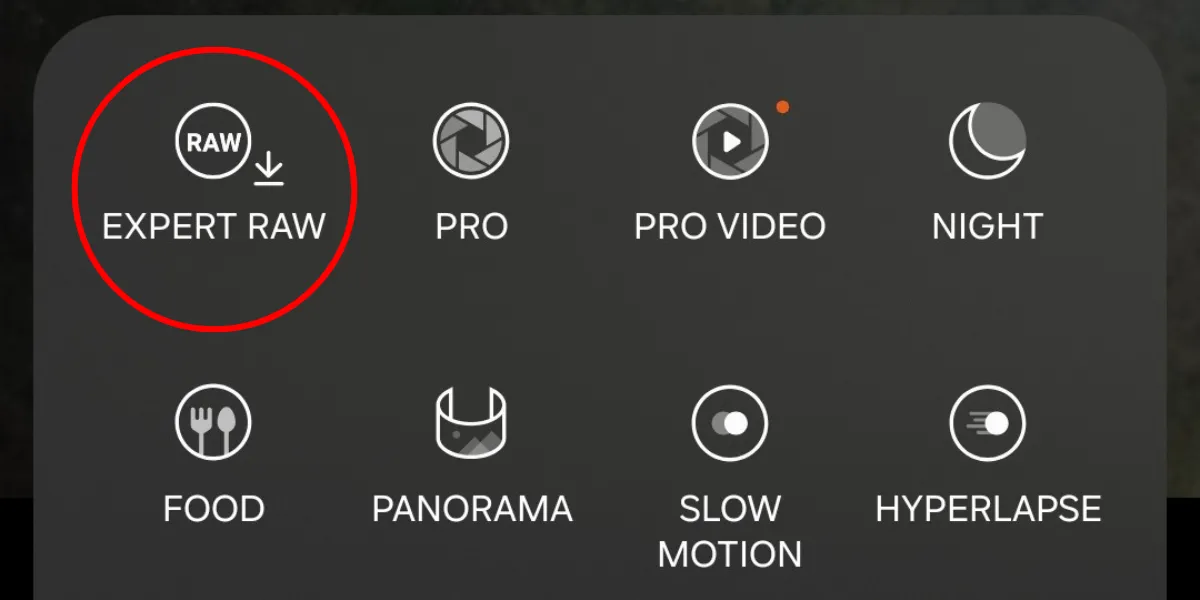 Nút Expert RAW trong menu "Thêm" của ứng dụng Camera trên Galaxy S25, mở rộng khả năng chụp ảnh chuyên nghiệp.
Nút Expert RAW trong menu "Thêm" của ứng dụng Camera trên Galaxy S25, mở rộng khả năng chụp ảnh chuyên nghiệp.
Ứng dụng sẽ chuyển hướng bạn đến Galaxy Store, nơi bạn có thể tải Expert RAW. Sau khi cài đặt trên thiết bị, bạn có thể truy cập nó thông qua Camera hoặc như một ứng dụng riêng biệt trong ngăn kéo ứng dụng.
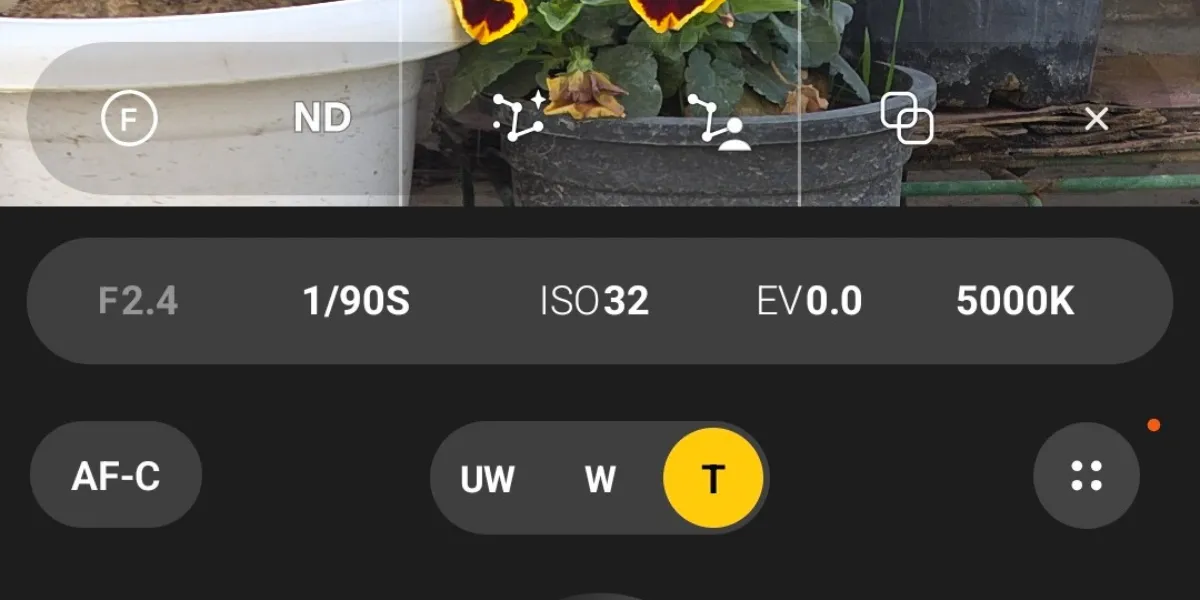 Tất cả các tùy chọn điều khiển có sẵn trong chế độ máy ảnh Expert RAW trên Galaxy S25, mang đến khả năng tùy chỉnh nâng cao cho nhiếp ảnh gia.
Tất cả các tùy chọn điều khiển có sẵn trong chế độ máy ảnh Expert RAW trên Galaxy S25, mang đến khả năng tùy chỉnh nâng cao cho nhiếp ảnh gia.
Tính Năng Xóa Âm Thanh Mới Hoạt Động Hiệu Quả
Tiếp theo trong danh sách các tính năng ẩn của Galaxy S25 là Audio Eraser (Xóa âm thanh) mới. Tính năng này sử dụng công nghệ học máy để nhận diện giọng nói, tiếng ồn gió và tạp âm nền trong video, cho phép bạn điều chỉnh chúng lên hoặc xuống (tương tự như Audio Magic Eraser trên điện thoại Pixel của Google). Tính năng này có sẵn trong ứng dụng Thư viện (Gallery) gốc.
Để sử dụng Audio Eraser, mở video trong Thư viện và nhấn vào biểu tượng cây bút chì ở góc dưới bên trái.
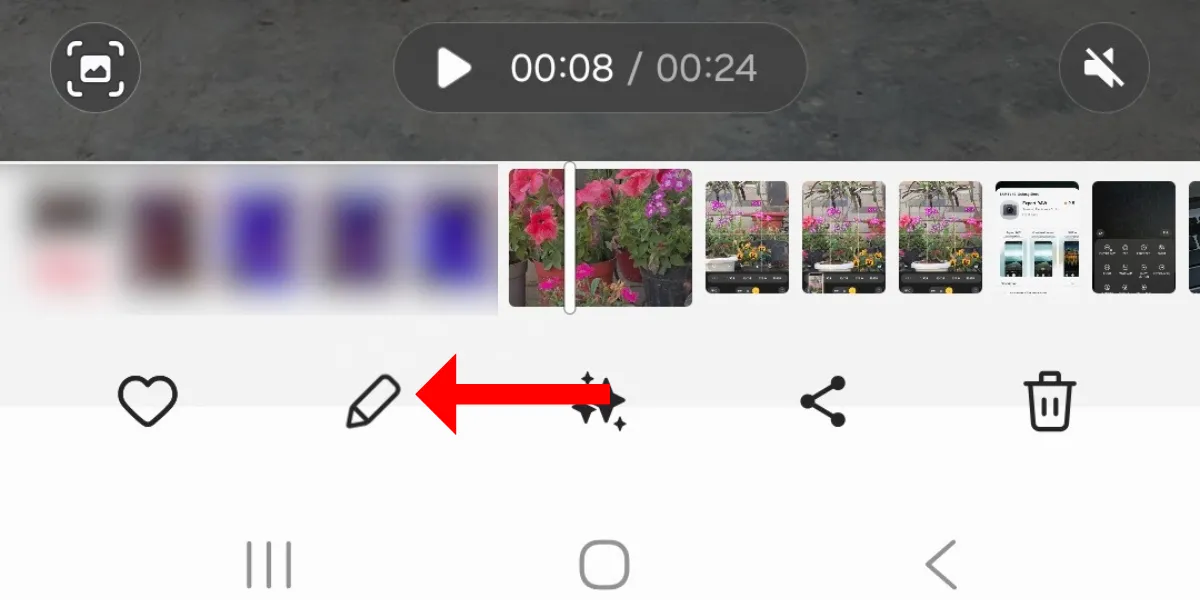 Nút chỉnh sửa trong ứng dụng Thư viện trên Galaxy S25, cho phép người dùng truy cập các công cụ chỉnh sửa video.
Nút chỉnh sửa trong ứng dụng Thư viện trên Galaxy S25, cho phép người dùng truy cập các công cụ chỉnh sửa video.
Tiếp theo, nhấn vào biểu tượng loa ở góc dưới bên phải và chọn Audio Eraser.
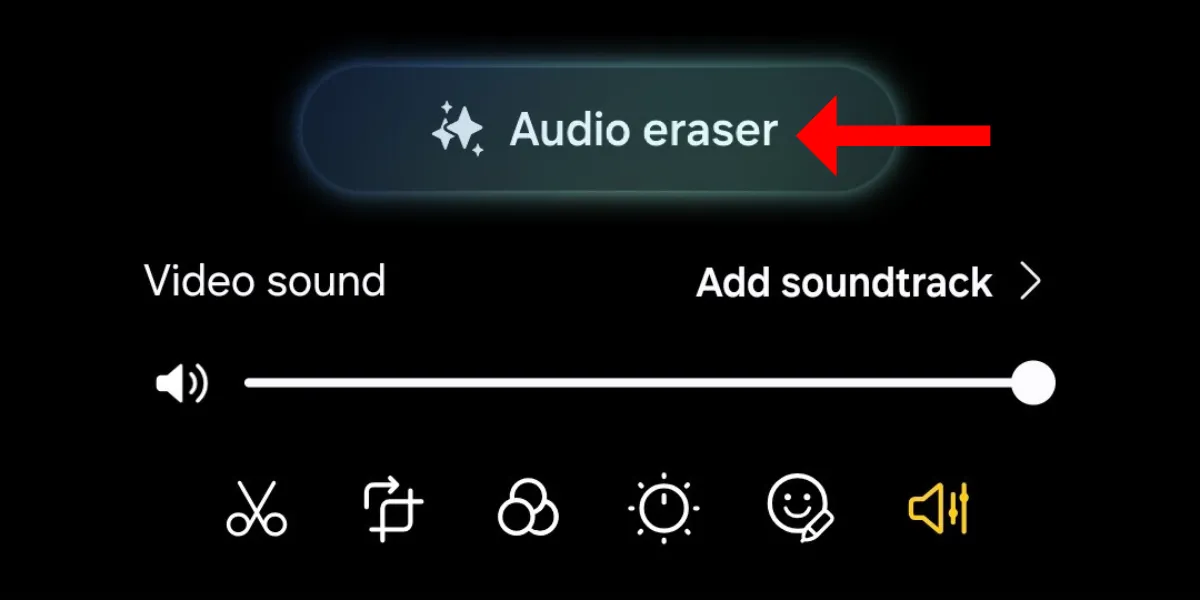 Nút Audio Eraser trong ứng dụng Thư viện trên Galaxy S25, cho phép loại bỏ hoặc điều chỉnh âm thanh nền trong video.
Nút Audio Eraser trong ứng dụng Thư viện trên Galaxy S25, cho phép loại bỏ hoặc điều chỉnh âm thanh nền trong video.
Bây giờ, bạn có thể kéo các thanh trượt bên dưới các nút Giọng nói, Gió và Tiếng ồn để điều chỉnh cường độ âm thanh trong video hoặc nhấn nút Tự động và để Galaxy AI xử lý.
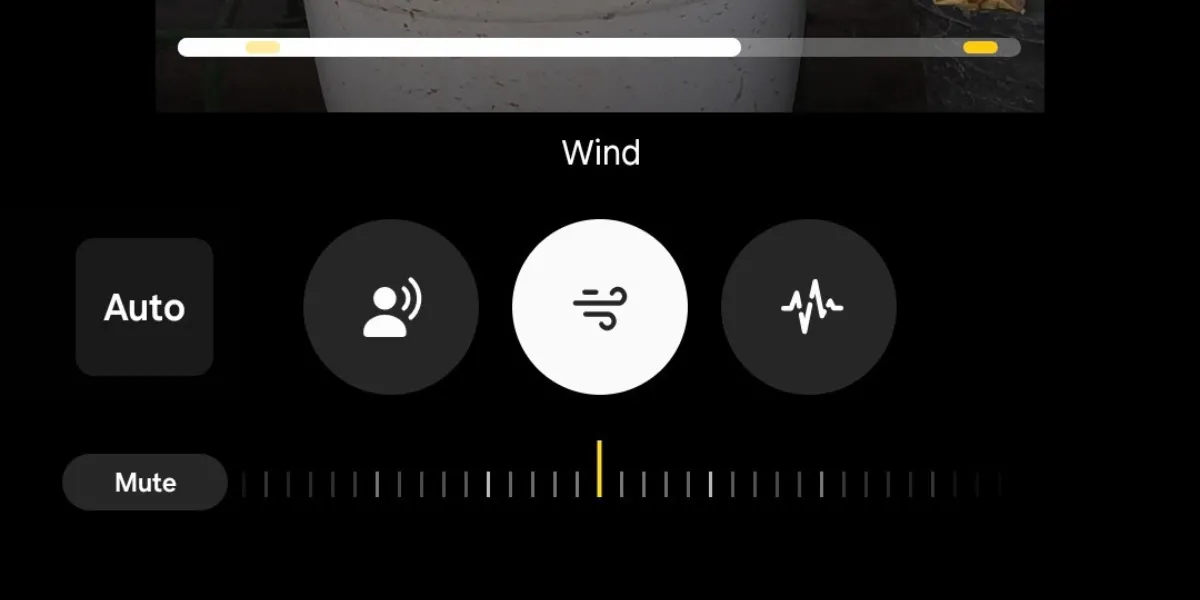 Các công tắc điều chỉnh trong tính năng Audio Eraser trên Galaxy S25, cho phép người dùng tùy chỉnh mức độ giọng nói, tiếng gió và tiếng ồn.
Các công tắc điều chỉnh trong tính năng Audio Eraser trên Galaxy S25, cho phép người dùng tùy chỉnh mức độ giọng nói, tiếng gió và tiếng ồn.
Bạn thậm chí có thể so sánh kết quả với âm thanh gốc trong video bằng cách nhấn nút “Nghe bản gốc” ở phía trên bên trái.
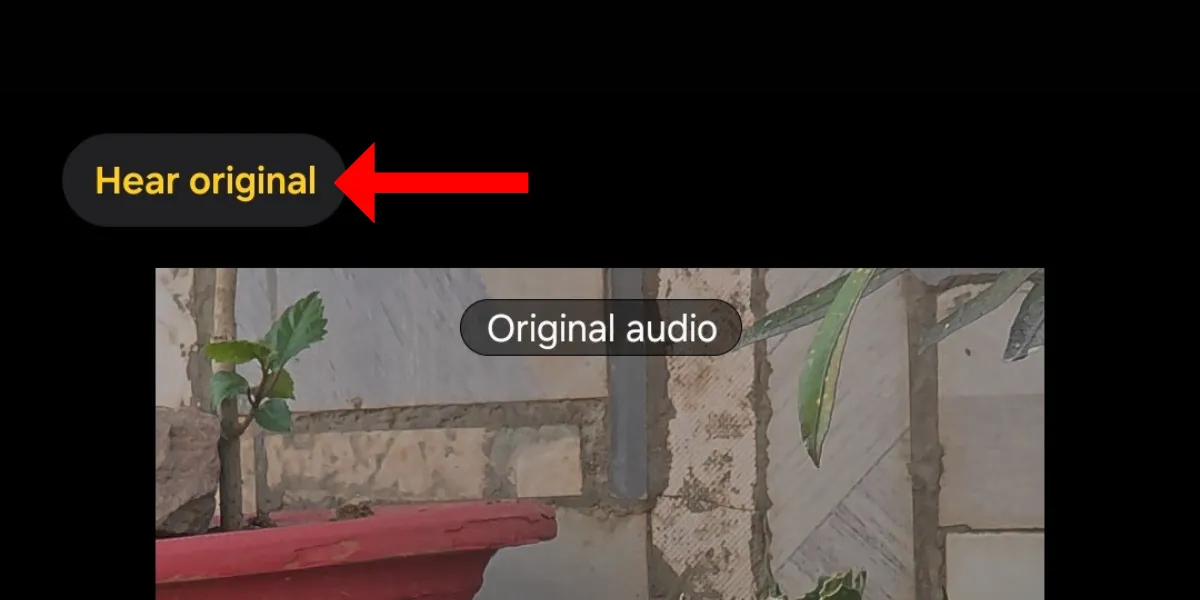 Nút nghe âm thanh gốc trên màn hình Audio Eraser của Galaxy S25, giúp so sánh hiệu quả xóa âm thanh với bản gốc.
Nút nghe âm thanh gốc trên màn hình Audio Eraser của Galaxy S25, giúp so sánh hiệu quả xóa âm thanh với bản gốc.
Tạo Điểm Nổi Bật Video Với Chế Độ Cắt Tự Động Trong Thư Viện
Tính năng Cắt Tự Động (Auto Trim) mới sử dụng AI để trích xuất những khoảnh khắc chính từ các video đã chọn và tạo ra một video mới, giúp giảm thời gian cần thiết để cắt video thủ công.
Trong Thư viện, nhấn vào biểu tượng menu ba gạch ở góc dưới bên phải và chọn “Đi tới Studio”.
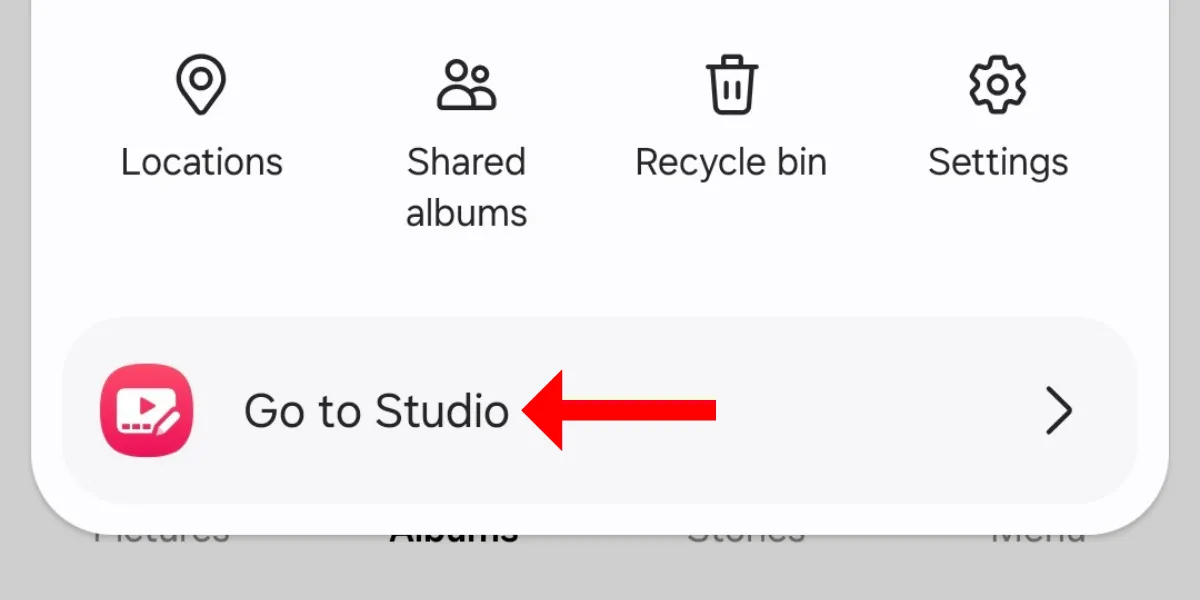 Nút "Đi tới Studio" trong ứng dụng Thư viện trên Galaxy S25, mở ra trình chỉnh sửa video nâng cao.
Nút "Đi tới Studio" trong ứng dụng Thư viện trên Galaxy S25, mở ra trình chỉnh sửa video nâng cao.
Nhấn vào “Bắt đầu một dự án mới”, chọn các video, và nhấn “Xong” ở góc trên bên phải.
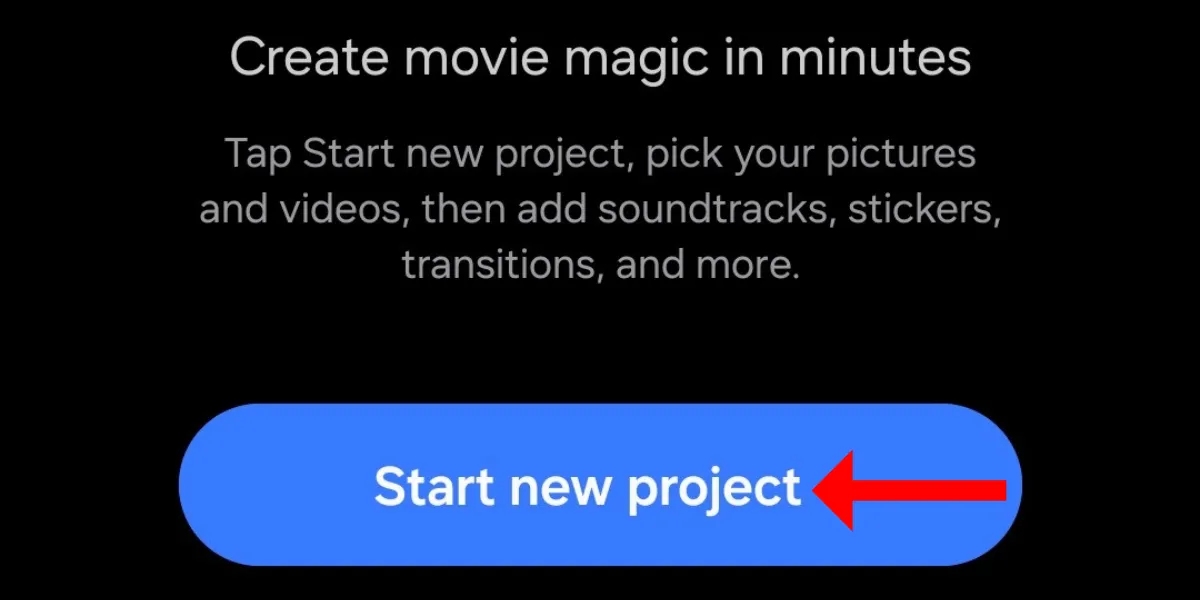 Nút "Bắt đầu dự án mới" trong studio ảnh của ứng dụng Thư viện trên Galaxy S25, cho phép khởi tạo một dự án chỉnh sửa video.
Nút "Bắt đầu dự án mới" trong studio ảnh của ứng dụng Thư viện trên Galaxy S25, cho phép khởi tạo một dự án chỉnh sửa video.
Trên màn hình tiếp theo, nhấn vào biểu tượng cái kéo ở góc dưới bên trái màn hình.
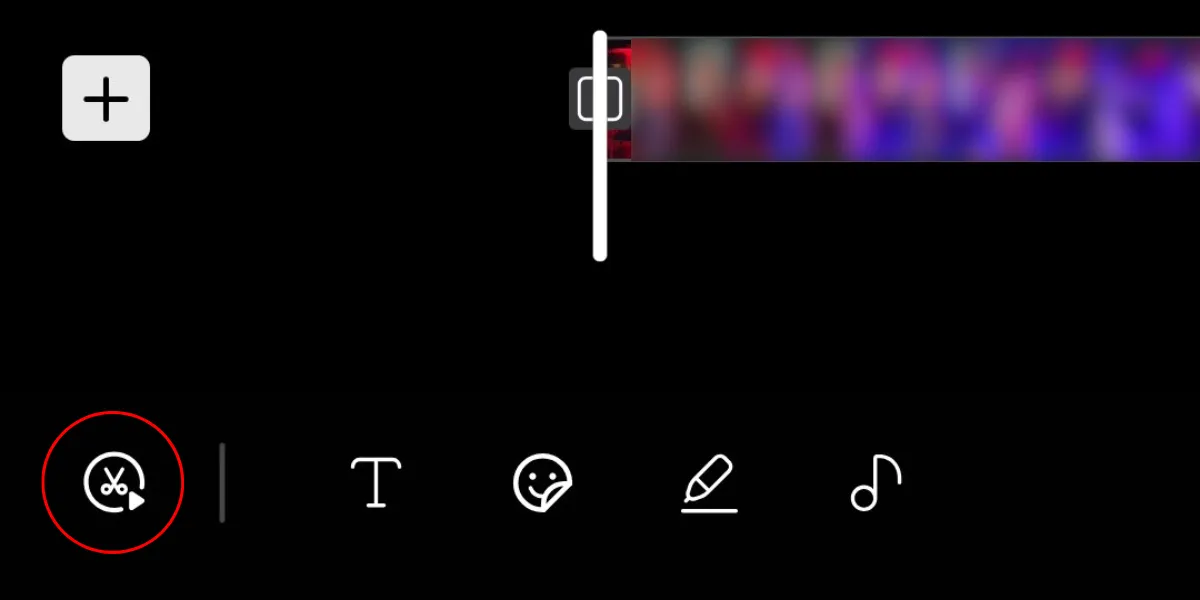 Tính năng Auto Trim trong ứng dụng studio ảnh của Galaxy S25, biểu tượng cắt tự động video bằng AI.
Tính năng Auto Trim trong ứng dụng studio ảnh của Galaxy S25, biểu tượng cắt tự động video bằng AI.
Tính năng Cắt Tự Động sử dụng AI để phân tích các cảnh quay và tổng hợp các điểm nổi bật thành một video tương đối ngắn hơn. Bạn cũng có thể thay đổi độ dài của video bằng cách chọn các tùy chọn Ngắn, Dài hoặc Thời lượng Tùy chỉnh.
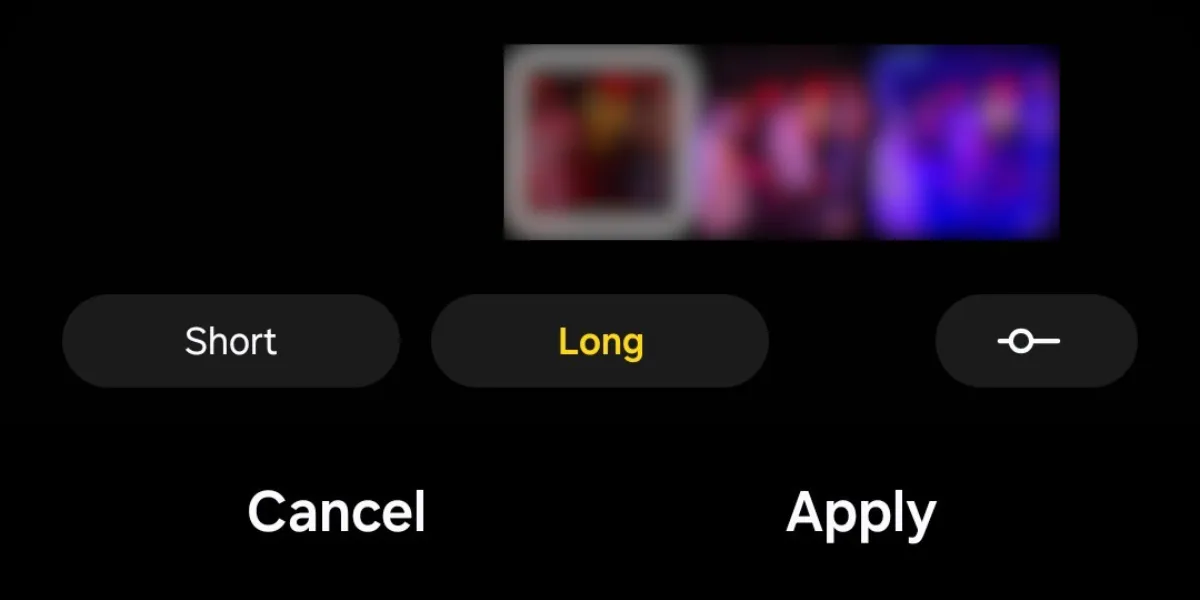 Các tùy chọn thời lượng video (Ngắn, Dài, và Tùy chỉnh) trong studio ảnh của Galaxy S25, cung cấp sự linh hoạt khi tạo video nổi bật.
Các tùy chọn thời lượng video (Ngắn, Dài, và Tùy chỉnh) trong studio ảnh của Galaxy S25, cung cấp sự linh hoạt khi tạo video nổi bật.
Tức Thì Nâng Cao Chất Lượng Hình Ảnh Với Remaster
Dù không phải là một tính năng mới, Remaster vẫn là một trong những tính năng ít được biết đến của điện thoại thông minh Samsung. Trên Galaxy S25, bạn có thể sử dụng tính năng Remaster để cải thiện hình ảnh ngay lập tức. Bạn không cần phải lo lắng về việc cần làm gì để nâng cao hình ảnh – dù là loại bỏ bóng, phản chiếu hay điều chỉnh tông màu da – AI sẽ tự động xử lý.
Đơn giản chỉ cần vuốt lên trên một bức ảnh trong Thư viện và chọn tùy chọn Remaster.
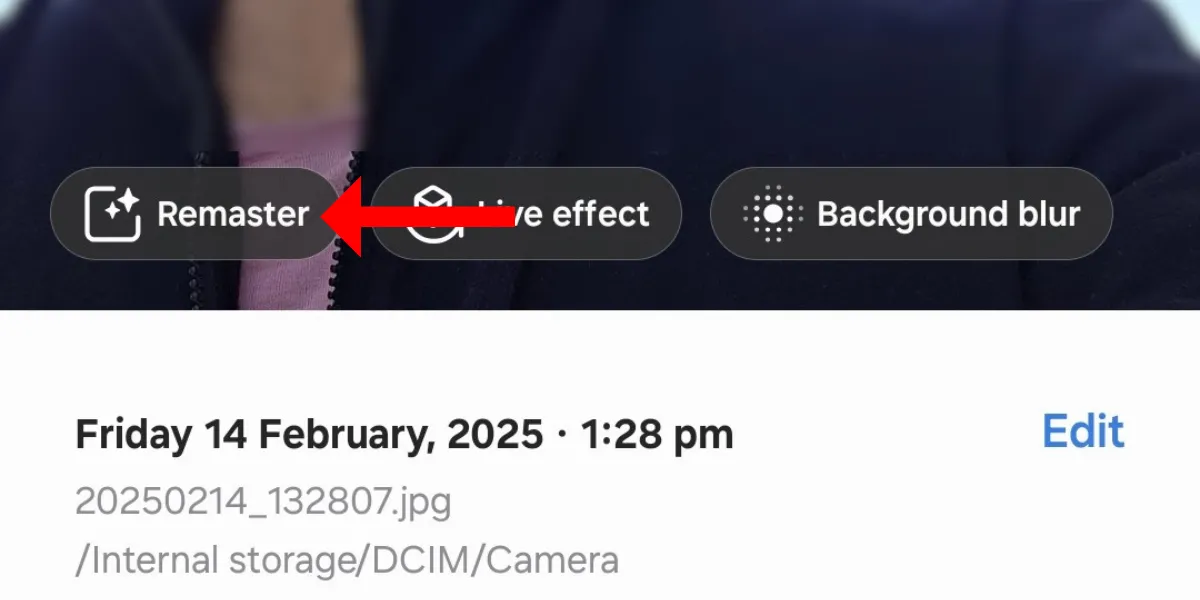 Tính năng Remaster trong ứng dụng Thư viện trên Galaxy S25, giúp nâng cao chất lượng hình ảnh một cách tự động.
Tính năng Remaster trong ứng dụng Thư viện trên Galaxy S25, giúp nâng cao chất lượng hình ảnh một cách tự động.
Sử Dụng Các Tính Năng Thiết Bị Kết Nối
Đối với những người lần đầu tiên mua dòng Galaxy S, dòng sản phẩm này cung cấp nhiều tính năng dựa trên hệ sinh thái. Dòng S25 cũng mang đến một số tính năng trong số đó, bao gồm Quick Share, Music Share, Camera Share, Storage Share, Link to Windows, Multi Control và Samsung DeX, cùng nhiều tính năng khác.
Ví dụ, bạn có thể chia sẻ tệp với bất kỳ thiết bị Android nào, truy cập tệp trên Galaxy Book của mình thông qua điện thoại thông minh hoặc sử dụng nó làm camera chất lượng cao cho cuộc gọi video, tất cả đều bằng các tính năng thiết bị kết nối của Samsung.
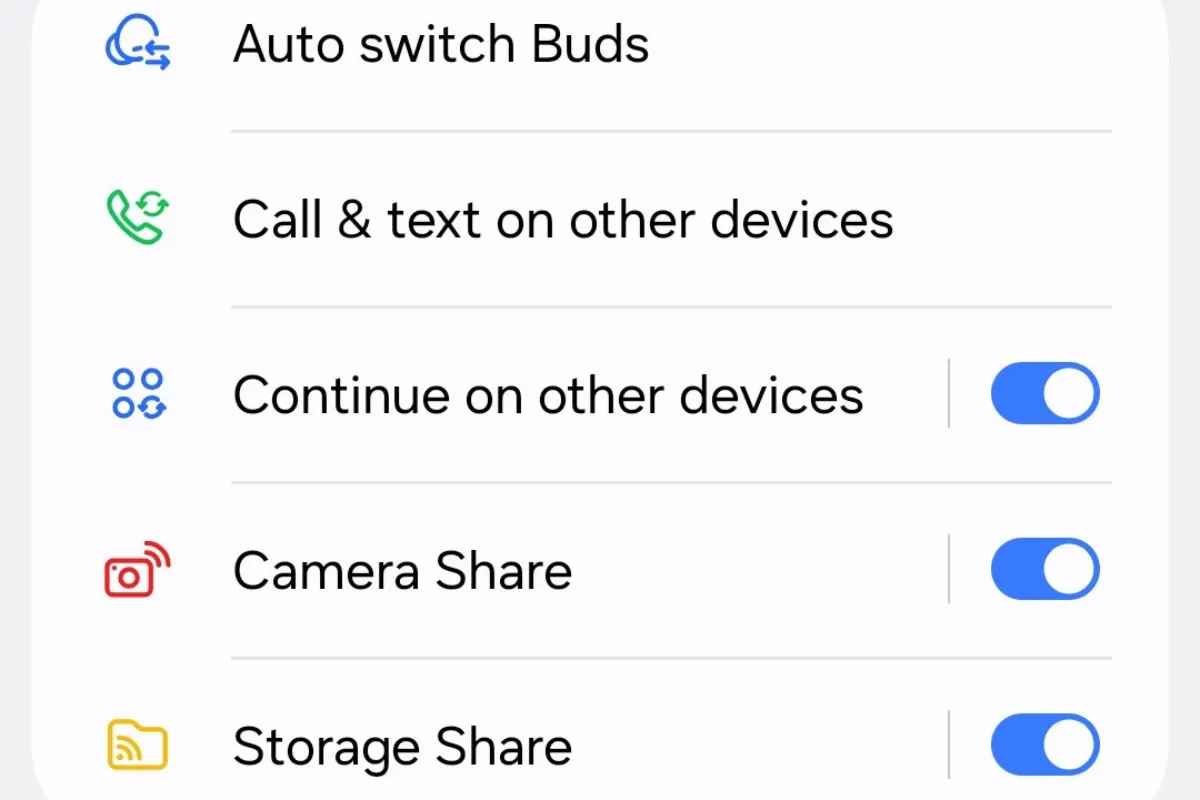 Màn hình giao diện các tính năng kết nối thiết bị của Samsung, cho phép đồng bộ hóa và chia sẻ dữ liệu dễ dàng giữa các thiết bị Galaxy.
Màn hình giao diện các tính năng kết nối thiết bị của Samsung, cho phép đồng bộ hóa và chia sẻ dữ liệu dễ dàng giữa các thiết bị Galaxy.
Độ Sáng Video
Một tính năng ẩn khác trên Galaxy S25 của bạn là Độ sáng video, tạm thời tăng độ sáng màn hình để thêm màu sắc sống động hơn khi xem video. Tính năng này hoạt động cho trình phát video và các ứng dụng phát trực tuyến nội dung như YouTube, Netflix và Google TV.
Để bật tính năng này, hãy vào Cài đặt > Tính năng nâng cao > Độ sáng video, và chọn Sáng.